- Suscribirse a un feed RSS
- Marcar tema como nuevo
- Marcar tema como leído
- Flotar este Tema para el usuario actual
- Favorito
- Suscribir
- Silenciar
- Página de impresión sencilla
- Comunidad Orange
- :
- Smartphones y Tablets
- :
- IOS
- :
- ¡Que no cunda el pánico!
¡Que no cunda el pánico!
- Suscribirse a un feed RSS
- Marcar tema como nuevo
- Marcar tema como leído
- Flotar este Tema para el usuario actual
- Favorito
- Suscribir
- Página de impresión sencilla
- Marcar como nuevo
- Favorito
- Suscribir
- Silenciar
- Suscribirse a un feed RSS
- Resaltar
- Imprimir
- Informe de contenido inapropiado
¡Que no cunda el pánico!
¿Has intentado instalar macOS Big Sur en tu Mac y ha dejado de funcionar? Desde hace unos días, varios usuarios han reportado problemas a la hora de actualizar su Mac al nuevo sistema operativo de Apple. Si formas parte de este grupo, ¡tranquilidad! te traemos un resumen de los pasos que puedes llevar a cabo para solucionarlo.
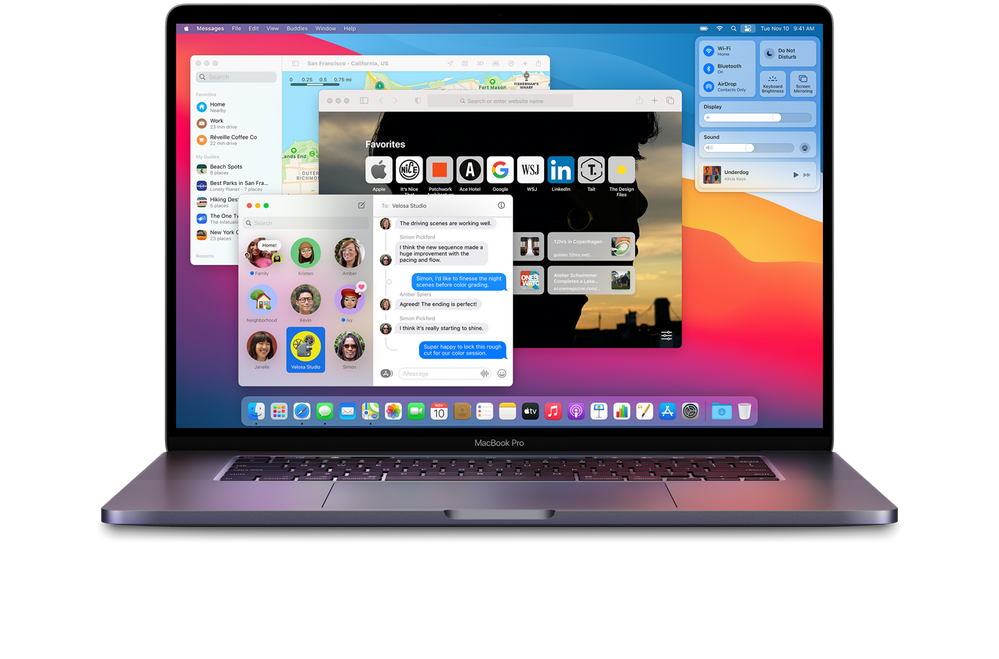
Ante esta situación, la compañía californiana ha publicado un documento en su página de soporte en el que aparecen distintas medidas que se pueden realizar para completar correctamente la instalación. Los modelos afectados son algunos MacBook Pro de 13 pulgadas de 2013 y 2014. A mitad de la descarga, estos dispositivos se han quedado con la pantalla en negro o con un signo circular tachado.
Como recogen en AppleSfera, lo primero que puedes hacer es presionar durante 10 segundos el botón de encendido de tu Mac para poder apagarlo. Después de desconectar todos los dispositivos externos (pantallas, USB, tarjetas de memoria, …) del portátil, enciéndelo. En principio, te debería permitir continuar con la descarga.
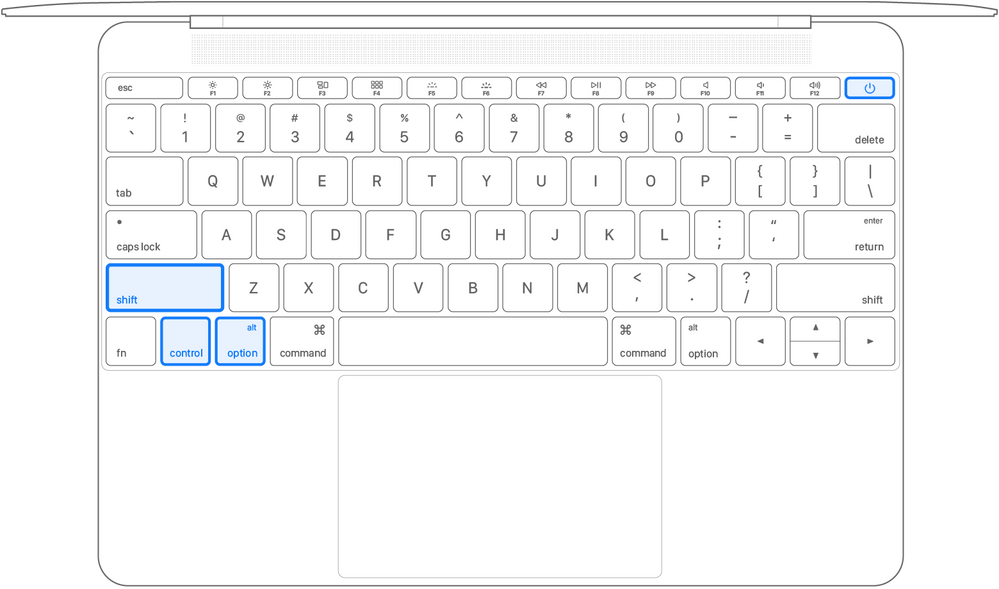
Si esto no funciona y el Mac sigue bloqueado, tendrías que restablecer el SMC. Con el dispositivo apagado, mantén pulsadas las teclas “Máyus + Control + Option” del lado izquierdo del teclado. Con estas tres teclas presionadas, mantén pulsado también el botón de encendido durante 10 segundos. Luego suelta y enciende el Mac.
Si el problema continúa, tendrías que reiniciar la NVRAM o PRAM. Para ello, debes apagar el equipo, encenderlo y, de inmediato, mantener pulsadas las teclas “Option + Command + P + R” durante 20 segundos. Puedes soltar las teclas después del segundo sonido de arranque de tu Mac.

Este breve repaso de las recomendaciones de Apple puede serte de gran ayuda. Si ves que nada de esto funciona, ponte en contacto con el Soporte Técnico de Apple. Si tienes un modelo de los que se han visto afectados y aún no has instalado Big Sur, lo mejor es esperar a que solucionen los fallos. En caso de que necesites una ayuda extra, Tu Experto está ahí para ti, sin importar la hora que sea.
| Asunto | Autor |
|---|---|
¿No encontraste lo que buscabas?
